UltraVNC — простое управление удаленными рабочими столами
Системное администрирование невозможно представить без работы с удаленными рабочими столами. Как правило, администраторы Windows-сетей используют стандартный протокол RDP (англ. Remote Desktop Protocol). Администраторам Linux знаком протокол RFB (англ. Remote FrameBuffer) и основанная на нём технология удаленного доступа VNC (англ.
Virtual Network Computing). Сегодня — об одной удобной утилите удаленного доступа для Windows.
Для начала заходим на страницу скачивания программы и загружаем её, отметив соответствующую галочку внизу экрана.

Запускаем скаченный файл, принимаем лицензию GNU GPL. Рекомендуется выбирать полную установку.

Настройка удаленного доступа по Бесплатной программе UltraVNC
Отметьте опции Register UltraVNC Server as a system service (зарегистрировать сервер UltraVNC как системную службу) и Start or restart UltraVNC service (запустить или перезапустить службу UltraVNC).

Полезна может быть также опция Associate UltraVNC Viewer with the .vnc file extension, то есть открывать файлы .vnc через UltraVNC Viewer, но не обязательна.
![]()
После установке в трее можно будет наблюдать вот такой значок, означающий UltraVNC Server запущен. Щелкните по нему правой кнопкой мыши и выберите Admin Properties. Можно будет наблюдать вот такое окно:

Если Вам нужно, чтобы к Вам кто-нибудь подключился, то смените VNC Password в разделе Authentication. Пока Вы этого не сделаете, подключение со стороны будет невозможно. Теперь по порядку об основных настройках.
Incoming Connections (входящие соединения)
Accept Socket Connections — принимать входящие подключения. Если этот пункт выключен, к Вам никто не подключится.
Display — номер дисплея.
Ports — настройка портов. Лучше оставить значение Auto.
Enable JavaViewer — разрешать подключение java-клиента.
Allow Loopback Connections — разрешать обратные подключения к адресам диапазона 127.x.x.x.
LoopbackOnly — только обратные подключения.
When Last Client Disconnects (когда отключился последний клиент)
Do Nothing — ничего не делать.
Lock Workstation (W2K) — заблокировать сеанс. Удобно, если за удаленным компьютером никого нет.
Удалённый доступ — UltraVNC
Logoff Workstation — завершение сеанса.
Query on incoming connection (вывод запроса при новом входящем соединении)
Display Query Window — показать окно запрос.
Timeout — время до действия по умолчанию.
Default action — действие по умолчанию. Refuse — отклонить. Accept — принять.
Keyboard https://webistore.ru/administrirovaniye-windows/ultravnc-prostoe-upravlenie-udalennymi-rabochimi-stolami/» target=»_blank»]webistore.ru[/mask_link]
UltraVNC для Windows

UltraVNC — программа для управления удаленным компьютером. Может соединяться с удаленным компьютером через Интернет или локальную сеть, передавая изображение удаленного Рабочего стола на компьютер, с которого осуществляется подключение. Для управления удаленным компьютером используется мышь и клавиатура.
Для установки подключения не нужно предпринимать никаких сложных действий на удаленном компьютере, достаточно ввести логин и пароль. Содержит модуль Java Viewer, который позволяет получить доступ к компьютеру, используя простой Web-браузер, поддерживающий Java. Все функции, выполняемые программой, доступны совершенно бесплатно и без всяких ограничений.
Возможности UltraVNC легко расширяются установкой дополнений, что позволяет, например, зашифровывать передаваемые данные, увеличивать скорость передачи информации и производить авторизацию подключений, используя встроенные средства авторизации пользователей операционной системы. С помощью UltraVNC можно управлять удаленным компьютером в оконном или полноэкранном режиме, изменять количество цветов в клиентском окне, передавать файлы или отсылать сообщения при помощи встроенного чата. При работе в оконном режиме в верхней части программы-клиента отображается удобная панель с кнопками, при помощи которых можно быстро выполнять наиболее часто используемые действия. Еще одной удобной функцией является блокирование клавиатуры, мыши и монитора ПК при подключении.
- Исправлены ошибки.
ТОП-сегодня раздела «Мониторинг»
InSSIDer — полезное приложение, благодаря которому можно легко выбрать лучшую из доступных Wi-Fi.
Небольшая, бесплатная и простая в использовании десктопная программа, которая.
WifiInfoView — небольшая бесплатная утилита, которая сканирует ближайшие беспроводные сети, и.
Wireless Network Watcher — бесплатная портативная (не требующая инсталляции) утилита, которая.
NetLimiter — эффективная утилита для контроля и управления сетевым трафиком, с возможностью.
Wireshark — утилита для детального анализа сетевых пакетов локальных сетей в реальном времени.
Отзывы о программе UltraVNC
SVDenik про UltraVNC 1.3.2 [08-09-2021]
Достоинства: бесплатность, полная подконтрольность трафика при соединении (он не уходит на левые сервера);
Недостатки: сложность и муторность настройки для предоставления доступа через интернет; косячность переключения раскладки клавиатуры через горячие клавиши на удалённой машине (при разнобое раскладок рисует условно-арабскую чушь), порой использовал экранную клавиатуру; баги с буфером обмена при включённой опции трансфера буферов обмена между удалённой и клиентской машиной (при копировании в удалённой машине клиент падал); бывало, клиент падал при передаче файлов на удалённую машину. Бесплатно, но сыро.
| 1 | Ответить
SVDenik про UltraVNC 1.3.2 [08-09-2021]
Попользовался программой в одной из контор. Испробовал по разному:
1. Удалёнка чисто по локальной сети. Достаточно просто всё настраивается.
2. Удалёнка через интернет. По сути, предоставил доступ к своему рабочему ПК через интернет посредством репитера (утилита, которую лучше разворачивать на сервере или захудалом ПК с Win7 или Linux-дистрибутивом на борту), ретранслирующего трафик в локальную сеть. Доступ предоставляется через ID, какой сами придумываете.
Естественно, нужны знания сетей уровня «как пробросить порт в маршрутизаторе», как «открыть порт в брандмауэре» на всех активных устройствах сетевой цепочки. И отдельно настраиваются все звенья программного комплекса: репитер, сервер (режим службы; явно прописывается в настройках IP-репитера), вьювер. Никаких «поставил, нажал одну кнопку — доступ получил».
Плюс в таком режиме рекомендуется использовать плагин шифрования, идущий в комплекте, ибо стандартная парольная защита ограничена только 8 символами. Естественно, для работы требуется белый статический IP-адрес. В данном случае лучше использовать программу как в первом случае, если у вас поднята VPN-сеть — требования к статике сохраняется, доступ предоставится, если удалённая машина подключена к такой сети.
| 1 | Ответить
NG256 про UltraVNC 1.0.9.4 [19-03-2011]
Из бесплатных прожек самая толковая, пожалуй.
7 | 20 | Ответить
Источник: www.softportal.com
Настройка удаленного доступа в UltraVNC
Бывают ситуации, когда функционала RDP клиента для Windows может не хватать. Например, когда нужно подключится к пользовательскому сеансу, не прерывая его. Далеко не всегда может быть рационально покупать коммерческие версии подобных программ. В этом случае поможет UltraVNC — бесплатная программа с открытым кодом для удаленного доступа к рабочему столу.
Установка UltraVNC server
Первым делом необходимо установить на компьютер UltraVNC server, к которому требуется подключаться удаленно. Запускаем дистрибутив и оставляем галочку UltraVNC server.
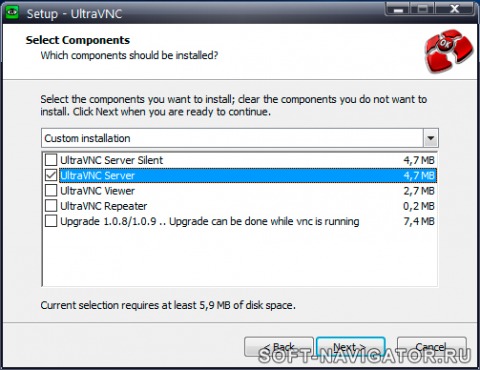
Если необходимо, чтобы сервер запускался при старте Windows, то на следующем шаге можно установить его в качестве системной службы.
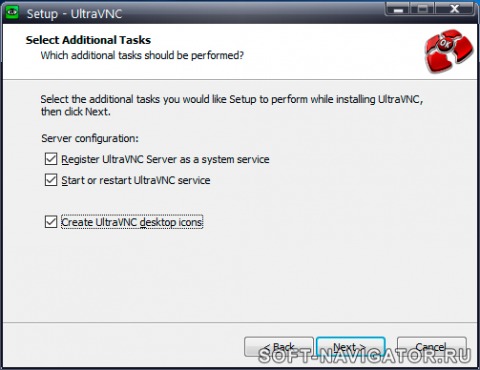
При подключении к UltraVNC server через интернет рекомендуется использовать модуль шифрования. Дело в том, что по умолчанию протокол VNC не шифрует данные и они передаются в открытом виде. Следовательно, данные могут быть перехвачены злоумышленниками. Ссылку на плагин шифрования можно найти на странице программы. Плагин следует скопировать в папку с установленной программой, по умолчанию: C:Program Filesuvnc bvbaUltraVNC.
После установки сервера находим в трее рядом с часами значок UltraVNC server, кликаем правой кнопкой и выбираем пункт «Admin Properties».
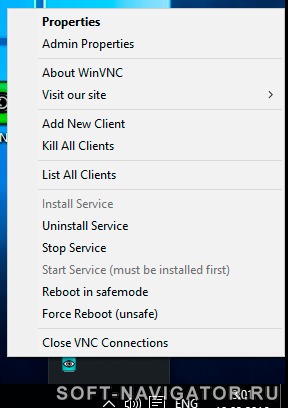
Здесь необходимо задать пароль для подключения «VNC Password» и пароль для режима просмотра. Пароли должны отличаться, иначе будет доступен только режим просмотра. Чтобы использовать защищенное соединение ставим галочку «DSM plugin use» и выбираем SecureVNCPlugin.
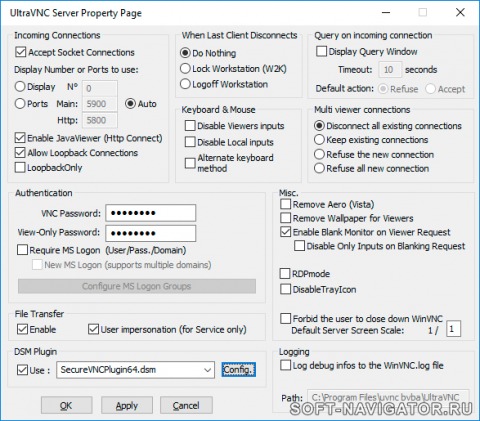
Чтобы настроить параметры плагина нажимаем кнопку Config. Тут можно выбрать подходящие технологии шифрования соединения. Ключи генерировать необязательно, они создаются автоматически при установлении соединения.
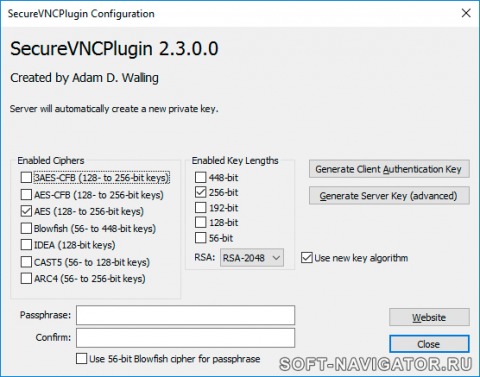
Настройка UltraVNC клиента
Для установки клиента во время инсталляции отмечаем галочку UltraVNC Viewer. Если на сервере используется плагин шифрования, то у клиента он тоже должен быть установлен. Копируем SecureVNCPlugin в папку клиента: C:ProgramFilesuvncbvbaUltraVNC. После этого запускаем клиент и ставим галочку «Use DSMPlugin». Далее вводим IP адрес сервера или его имя в локальной сети.
Чтобы сохранить настройки как постоянные внизу отмечаем «Save connections settings as default».
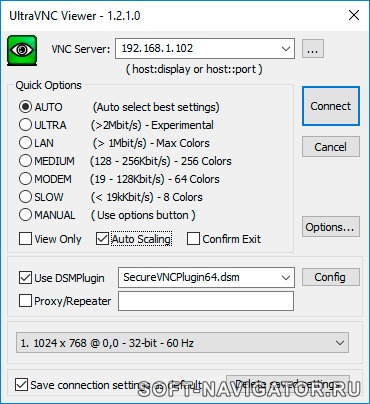
Для подключения к удаленному рабочему столу через интернет необходимо открыть порт и настроить трансляцию адресов NAT. По умолчанию используется TCP порт 5900. Впрочем, его можно изменить в настройках сервера.
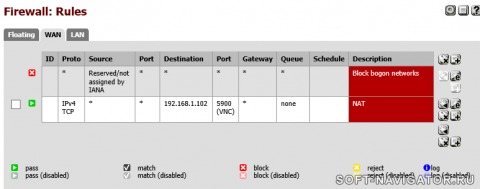
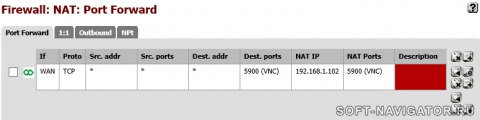
На этом настройка UltraVNC закончена. Как отрыть порты на роутере можно прочитать в этой статье.
Источник: soft-navigator.ru
UltraVNC — Программа для удаленного администрирования
Свободная программа для удаленного администрирования компьютера на базе ОС Windows, так же с её помощью можно оказывать техническую поддержку.
- Главная
- Удаленное управление
- UltraVNC
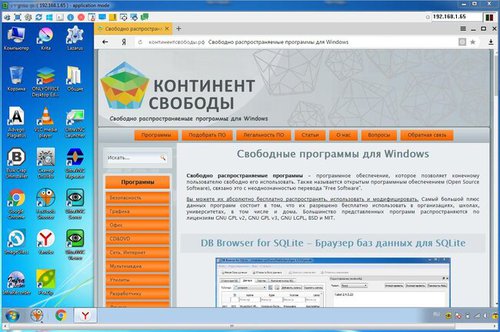
21 мая 2021 г. 20:42 Русский GNU GPL
Программа для удаленного администрирования компьютера, так же с её помощью можно оказывать техническую поддержку. Программой достаточно удобно управлять. Она очень красиво оформлена, и благодаря этому с ней приятно работать. UltraVNC имеет неплохой набор функционала. Изредка бывают проблемы с подключением к серверу.
Имеется перевод на русский для некоторых версий.
Все передаваемые по сети данные между сервером и клиентом шифруются, поэтому подсмотреть за Вашей сессией никто не сможет.
Особенности UltraVNC
UltraVNC позволяет использовать удаленный компьютер, как если бы пользователь был перед ним. Это достигается путем отправки движения мыши и нажатий клавиш на удаленный компьютер и копирование дисплея удаленного компьютера в режиме реального времени. UltraVNC имеет сильное сходство с RealVNC Free Edition.
Тем не менее, в дополнение к дистанционному управлению он добавляет различные функции, такие как плагин шифрования для обеспечения связи клиент-сервера. Он также поддерживает передачу файлов, функциональность чата и различные методы аутентификации. Два компьютера должны быть способны взаимодействовать через сеть, такую как локальная подсеть, внутренняя сеть или через Интернет. Программное обеспечение является бесплатным и распространяется по условиям лицензии GNU General Public License.
Он может использовать дополнительный драйвер зеркала, который должен быть установлен на дистанционно управляемом компьютером, для быстрого и эффективного уведомления о изменениях экрана с очень низкой нагрузкой на процессор.
Совместимость
Все VNC начинаются с одного куска исходного кода, и должны следовать протоколу RFB для их коммуникаций.
Шифрование
У UltraVNC есть дополнительное шифрование DSM, которые обеспечивает канал связи между клиентом и сервером, тем самым уменьшая возможность атаки «человек-по-середине», которая давала бы возможность видеть 100% удаленного экрана.
Передача Файлов
Имеется удобная функция передачи файлов с удаленного компьютера. Это исключает необходимость передачи файлов по электронной почте, а также другие методы передачи файлов.
Можно передавать целые папки между клиентом и сервером, добавляя к этому возможность сжатия файлов до передачи, и вы получаете максимальную гибкость с минимальной пропускной способностью.
Чат
Чат система UltraVNC это интегрированный текстовый чат с достаточно простым графическим интерфейсом пользователя (GUI), который дает возможность легкой и быстрой связи между местным (клиентом) и удаленным (сервером) компьютером. Чат использует текущее VNC соединение и его можно вызвать в любое время. Окно чата можно свернуть. После того, как вы закроете окно чата, весь текст будет утерян, он предназначен, чтобы иметь быстрый способ общения, но не единственный способ.
Обратный контроль
UltraVNC дает возможность обратного подключения, подключения сервера к клиенту.
История
UltraVNC разработан на языках программирования C, C++ и Java.
В релизе 1.0.6.4 добавлена поддержка работы в качестве службы Windows, под контролем учетных записей пользователей (UAC).
Перевод на русский язык
Существует перевод программы на русский язык, но не для всех версий. Для того, чтобы его найти необходимо перейти в каталог загрузки (ссылка расположена ниже) и выбрать версию, например, 1.2.1.2. После установочных файлов будет надпись «Translated winvnc.exe and or vncviewer.exe» и под ней будут архивы с переведенными указанными файлами. Ими достаточно заменить исходные файлы в каталоге программы и можно работать, либо использовать сразу их.
Характеристики
Ссылки на официальный сайт и загрузку
- Веб-сайт:www.uvnc.com
- Каталог загрузки
- Прямая ссылка
- Прямая ссылка x64
- Резервная копия
- Язык: Русский
- ОС: Windows 10, Windows 7, Windows 8
- Лицензия: GNU GPL
- Разработчик: UltraVNC Team
- Категория:Удаленное управление
Источник: xn--90abhbolvbbfgb9aje4m.xn--p1ai